Αναρωτιέστε πώς να εγκαταστήσετε τα Windows στο MacBook σας; Τα Windows είναι απαραίτητα για την εργασία και τη μελέτη. Ακολουθεί ένας οδηγός για το πώς να εγκαταστήσετε τα Windows σε ένα MacBook του 2024!
 |
Σύντομος οδηγός για την εγκατάσταση των Windows σε MacBook χρησιμοποιώντας το Bootcamp
Έχετε MacBook αλλά θέλετε να γνωρίσετε το λειτουργικό σύστημα Windows; Το Bootcamp μπορεί να σας βοηθήσει να το κάνετε αυτό. Ας εξερευνήσουμε χρήσιμες πληροφορίες σχετικά με το Bootcamp, τα υποστηριζόμενα μοντέλα και τις λεπτομερείς οδηγίες εγκατάστασης.
Το Bootcamp είναι ένα δωρεάν βοηθητικό πρόγραμμα από την Apple που επιτρέπει στους χρήστες να εγκαθιστούν και να εκτελούν Windows στο MacBook τους. Αυτό το βοηθητικό πρόγραμμα δημιουργεί ένα ξεχωριστό διαμέρισμα στον σκληρό δίσκο, επιτρέποντάς σας να εγκαταστήσετε τα Windows παράλληλα με το macOS. Το Bootcamp είναι μια ιδανική λύση για τη χρήση τόσο του macOS όσο και των Windows χωρίς δυσκολία.
Τα μοντέλα MacBook υποστηρίζουν την εγκατάσταση των Windows χρησιμοποιώντας το Bootcamp.
Δεν υποστηρίζουν όλα τα μοντέλα MacBook την εγκατάσταση των Windows μέσω Bootcamp. Παρακάτω είναι μια λίστα με συμβατά μοντέλα:
- MacBook (2015 και νεότερα)
- MacBook Pro (2012 και νεότερα)
- MacBook Air (2012 και νεότερα)
- iMac (2012 και νεότερα)
- iMac Pro (όλες οι εκδόσεις)
- Mac Mini (2012 και νεότερα)
- Mac Pro (2013 και νεότερα)
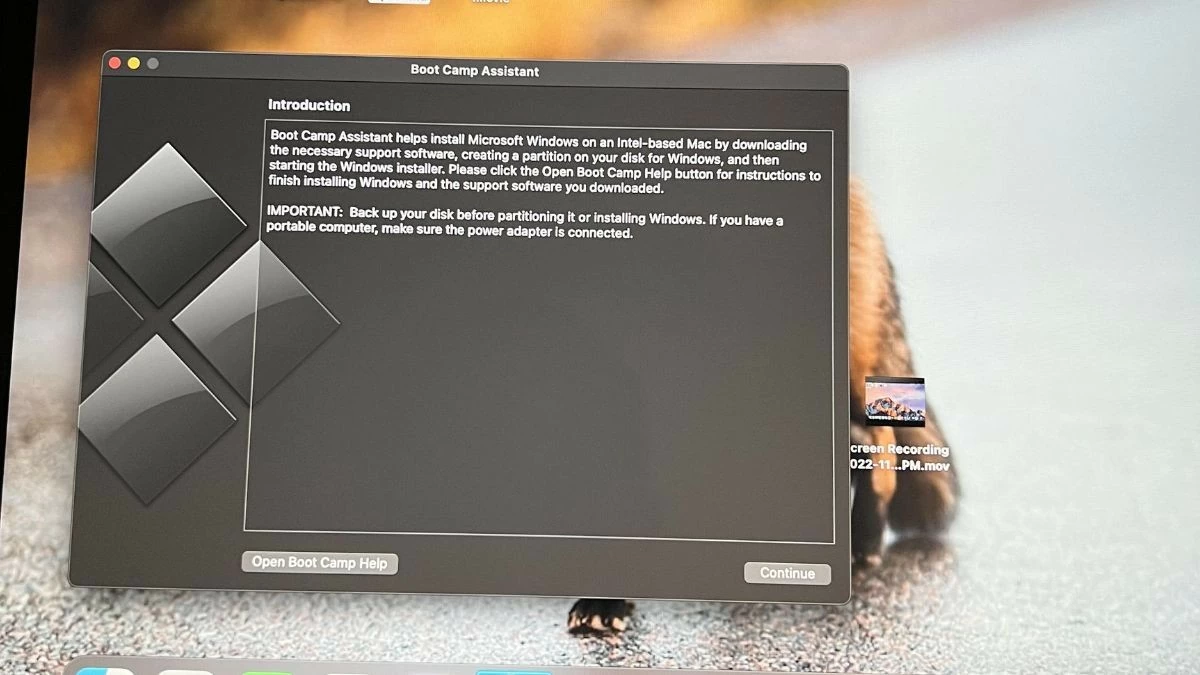 |
Τα βήματα για την εγκατάσταση των Windows χρησιμοποιώντας το Bootcamp είναι απλά.
Η εγκατάσταση των Windows σε ένα MacBook μέσω του Bootcamp είναι αρκετά απλή. Μπορείτε να ακολουθήσετε τις παρακάτω οδηγίες. Πριν ξεκινήσετε, βεβαιωθείτε ότι το MacBook σας διαθέτει τουλάχιστον 64 GB ελεύθερου χώρου για να δημιουργήσετε ένα διαμέρισμα για τα Windows. Επίσης, κατεβάστε την τελευταία έκδοση ISO των Windows από τον ιστότοπο της Microsoft και δημιουργήστε αντίγραφα ασφαλείας όλων των σημαντικών δεδομένων για να αποφύγετε την απώλεια δεδομένων.
Βήμα 1: Ανοίξτε τον Βοηθό Bootcamp
Μεταβείτε στον φάκελο "Εφαρμογές", εντοπίστε τον φάκελο "Βοηθητικά προγράμματα" και κάντε κλικ στο εικονίδιο του Βοηθού Boot Camp. Εδώ, επιλέξτε το διαμέρισμα εγκατάστασης και καθορίστε το μέγεθος για αυτό το διαμέρισμα.
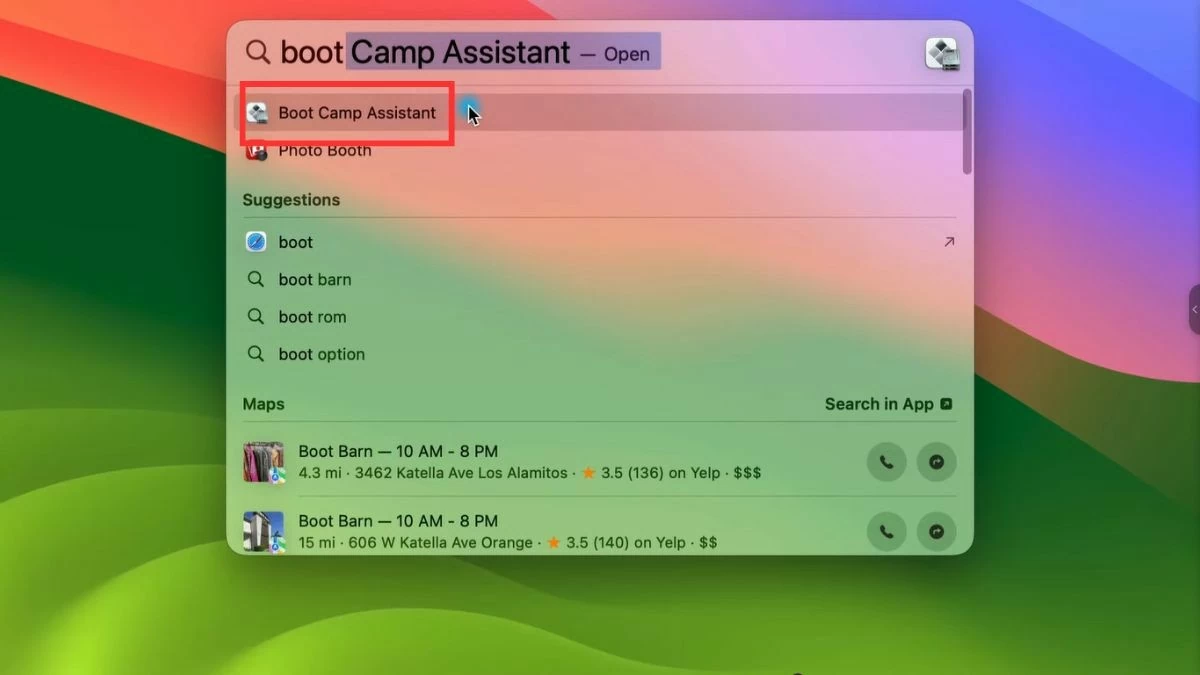 |
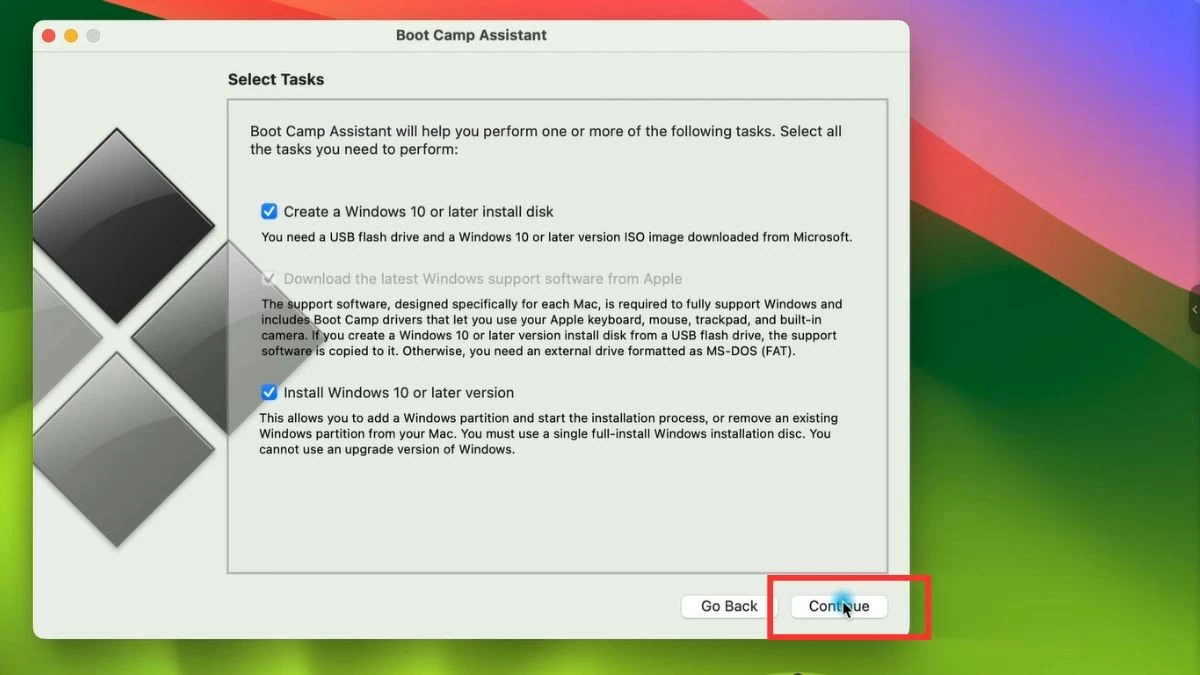 |
Βήμα 2: Εγκατάσταση των Windows
Επιλέξτε το αρχείο ISO των Windows που έχετε κατεβάσει και ακολουθήστε τις οδηγίες για να ξεκινήσετε την εγκατάσταση. Ο υπολογιστής θα επανεκκινηθεί και θα εισέλθει στο περιβάλλον εγκατάστασης των Windows.
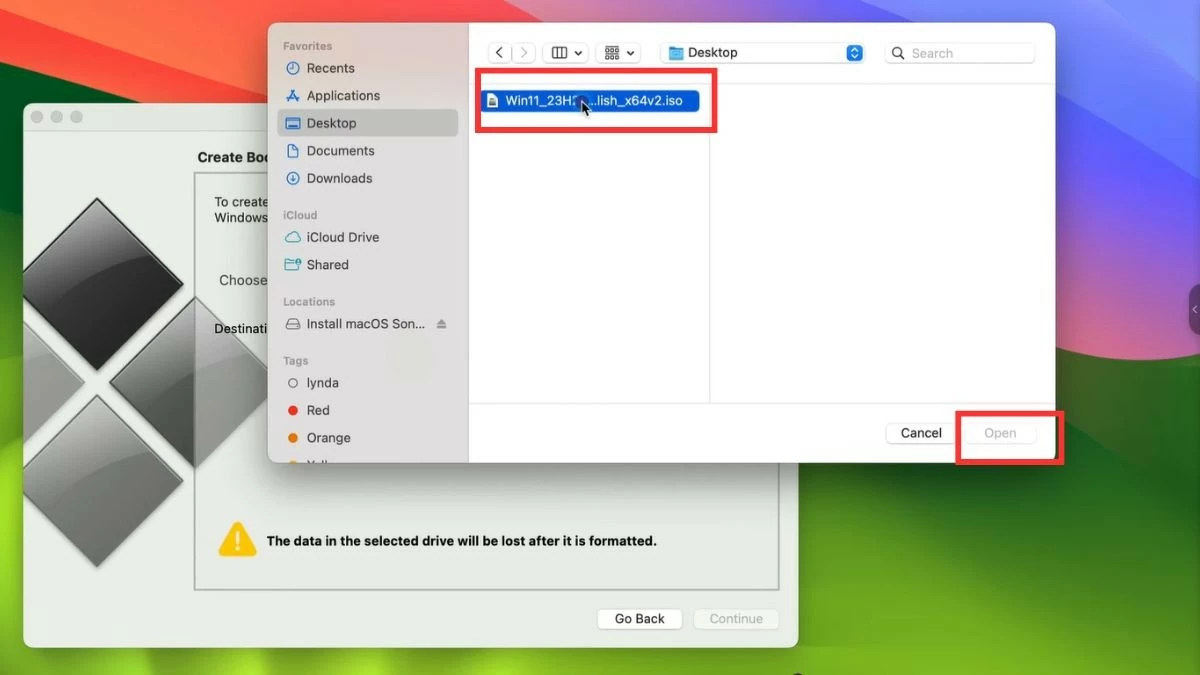 |
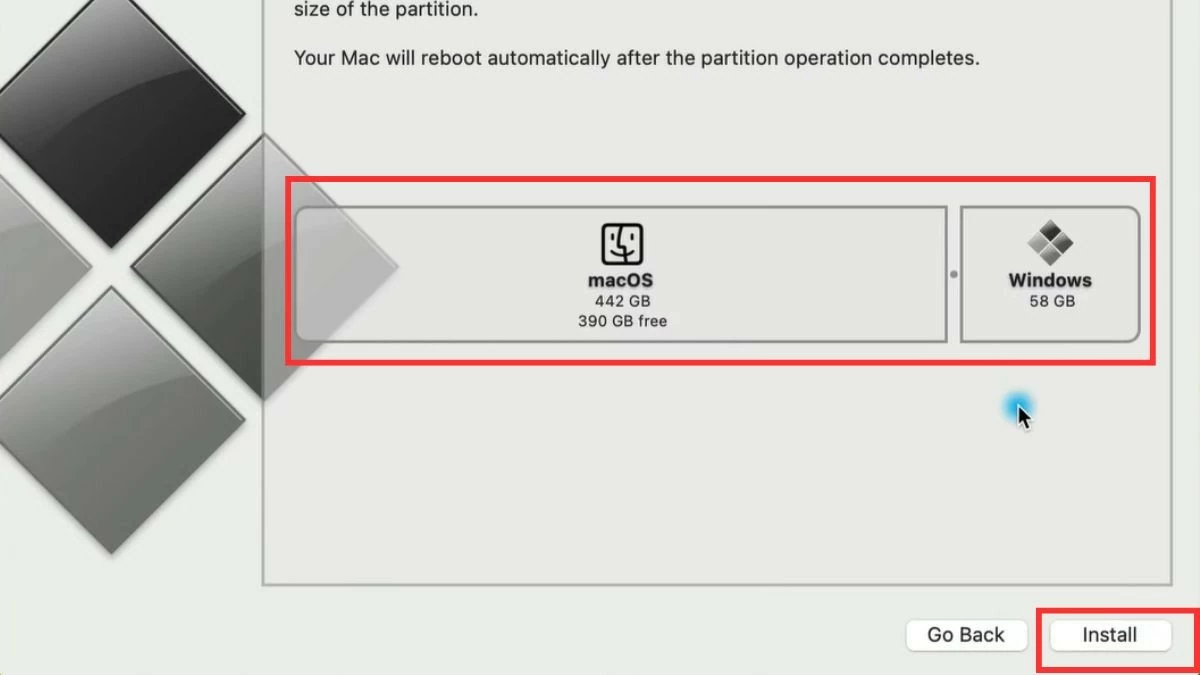 |
Βήμα 3: Ολοκληρώστε την εγκατάσταση
Μόλις ολοκληρωθεί η διαδικασία επανεκκίνησης, θα μπορείτε να επιλέξετε μεταξύ macOS και Windows κάθε φορά που ενεργοποιείτε τον υπολογιστή σας.
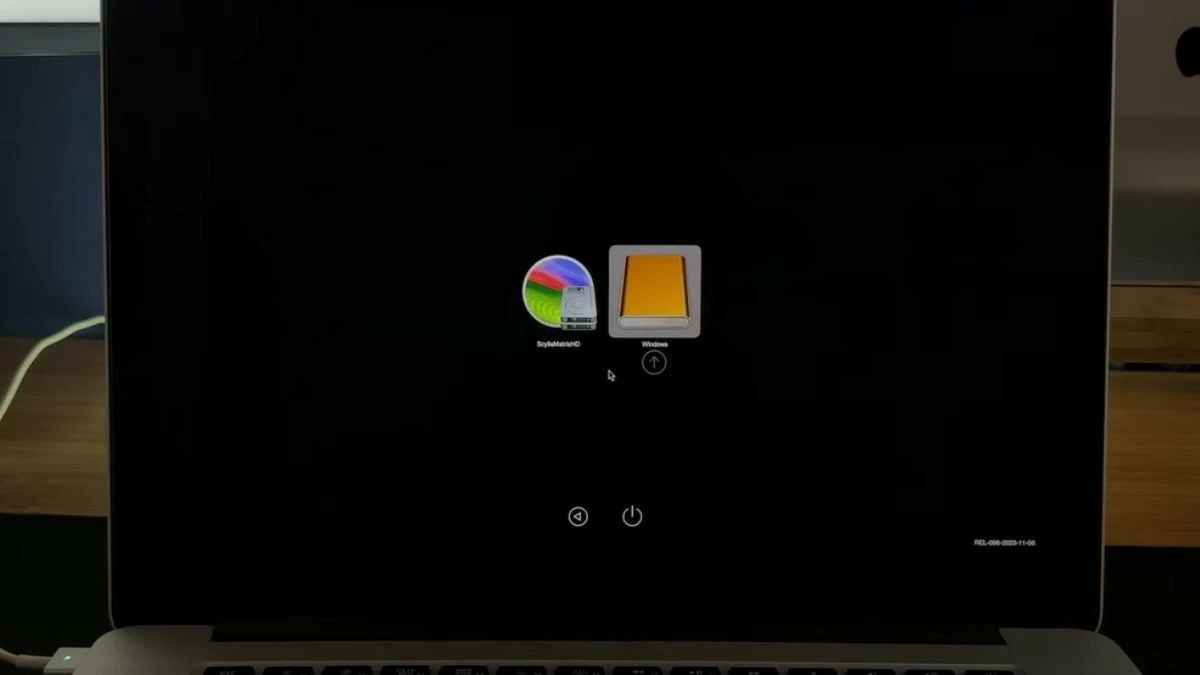 |
Ο τρόπος εγκατάστασης των Windows σε ένα MacBook χρησιμοποιώντας μια εικονική μηχανή είναι απλός.
Εκτός από το Bootcamp, μπορείτε να εγκαταστήσετε τα Windows στο MacBook σας χρησιμοποιώντας μια εικονική μηχανή, επιτρέποντάς σας να εναλλάσσεστε μεταξύ των δύο πλατφορμών χωρίς να επανεκκινήσετε τον υπολογιστή σας. Ανάλογα με τις ανάγκες σας, επιλέξτε την καταλληλότερη μέθοδο για την εγκατάσταση των Windows στο MacBook σας.
Η εγκατάσταση των Windows σε MacBook χρησιμοποιώντας το Parallels είναι αποτελεσματική.
Το Parallels Desktop είναι ένα δημοφιλές λογισμικό εικονικής μηχανής που σας επιτρέπει να εκτελείτε τα Windows σε ξεχωριστό παράθυρο σε macOS. Αυτό σας επιτρέπει να χρησιμοποιείτε και τα δύο λειτουργικά συστήματα χωρίς να διακόπτετε την εργασία σας.
Βήμα 1: Κατεβάστε και εγκαταστήστε το Parallels Desktop από την αρχική σελίδα.
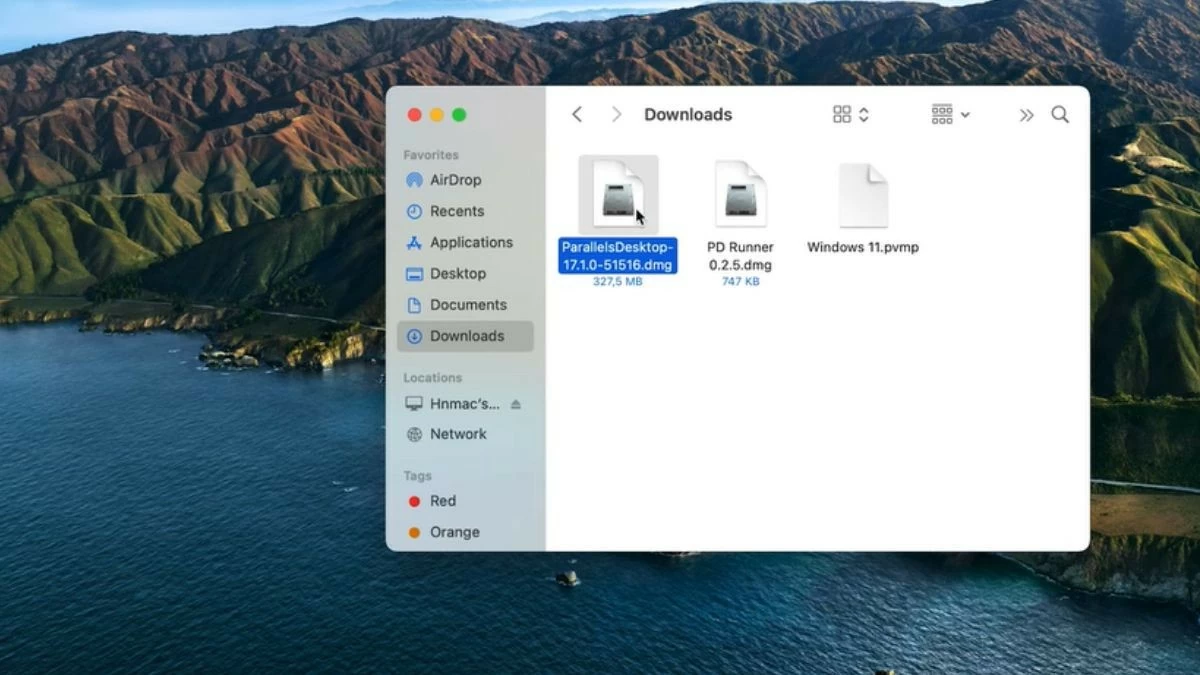 |
Βήμα 2: Ανοίξτε το Parallels και επιλέξτε την επιλογή εγκατάστασης των Windows στο MacBook σας από ένα αρχείο ISO.
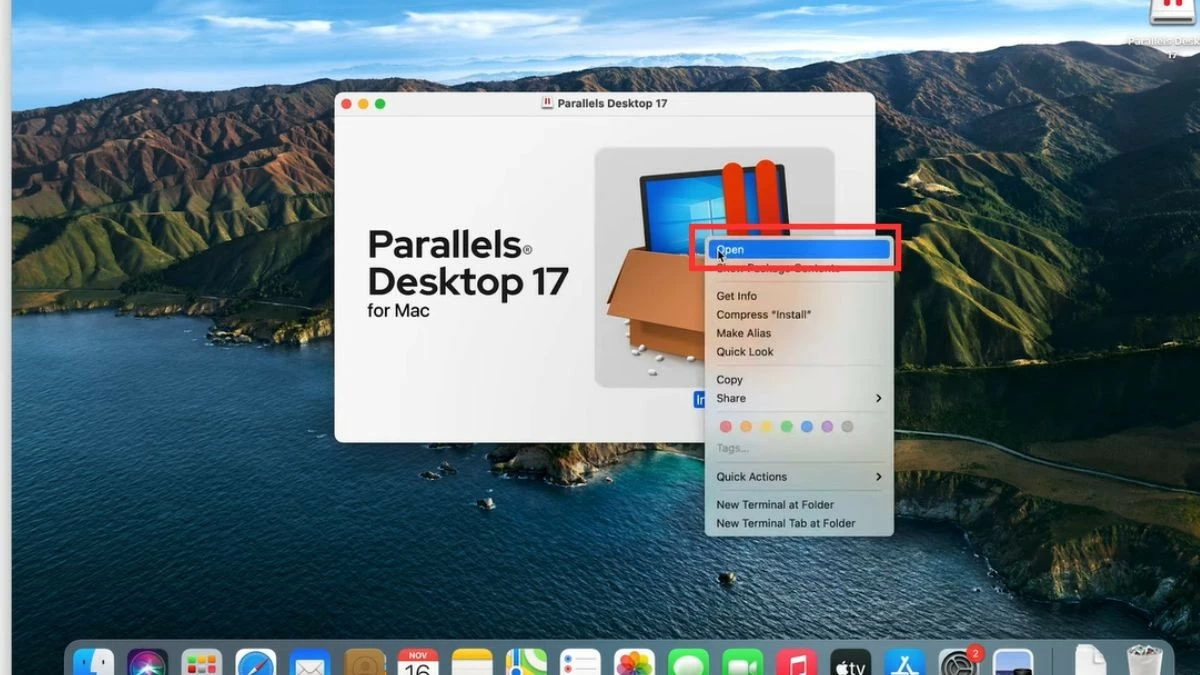 |
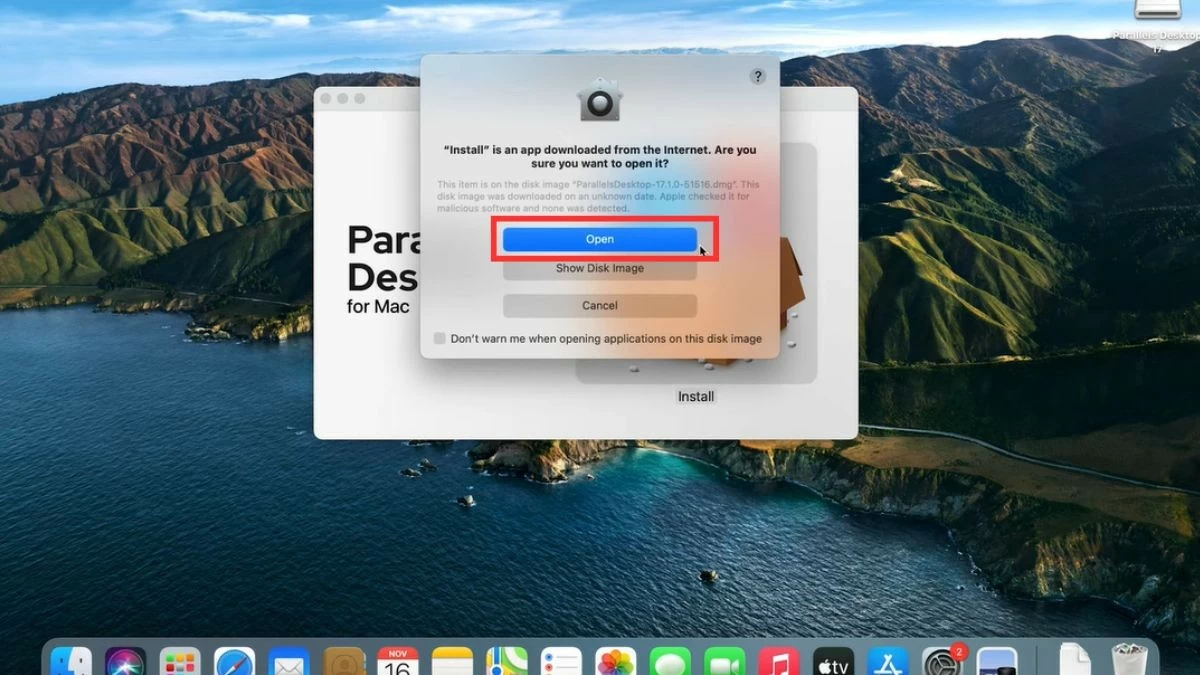 |
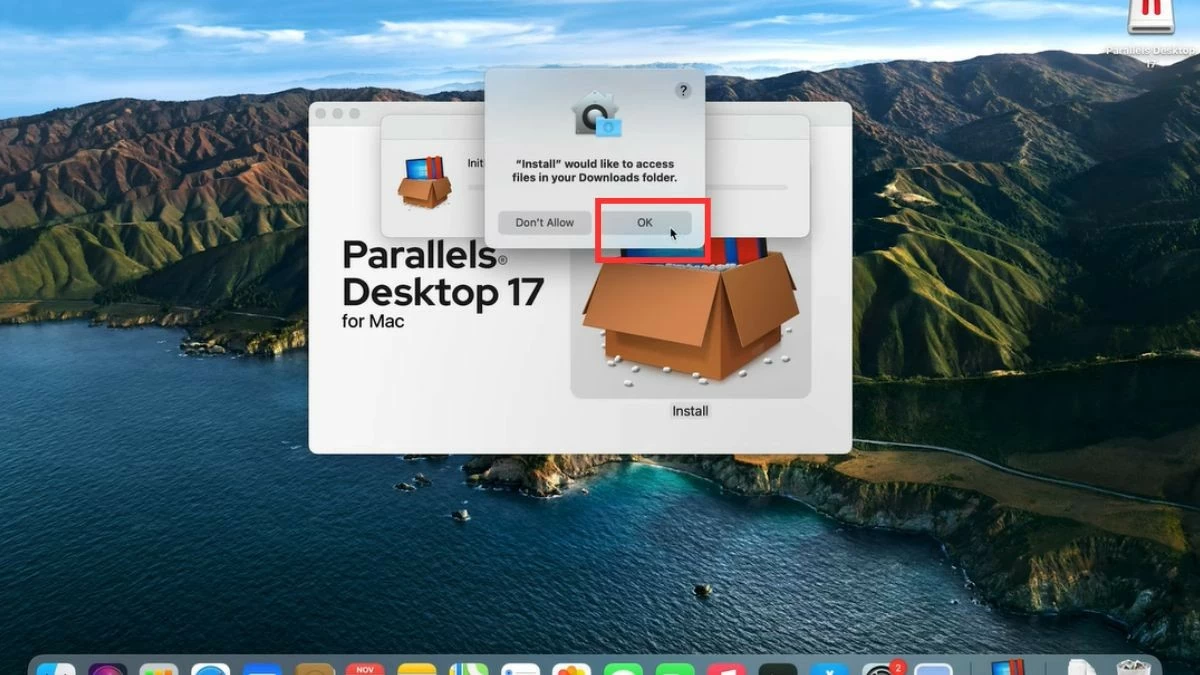 |
Βήμα 3: Ακολουθήστε τις οδηγίες μέχρι να ολοκληρωθεί η εγκατάσταση. Μετά την εγκατάσταση, θα πρέπει να εγγραφείτε ή να συνδεθείτε στον λογαριασμό σας.
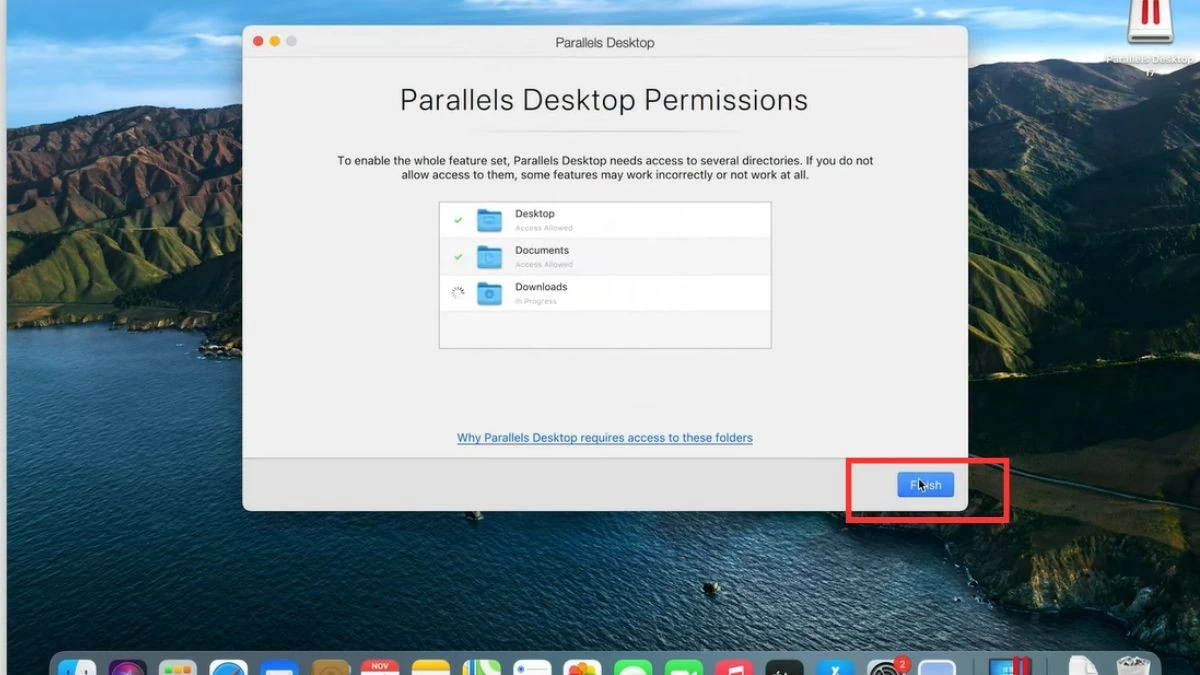 |
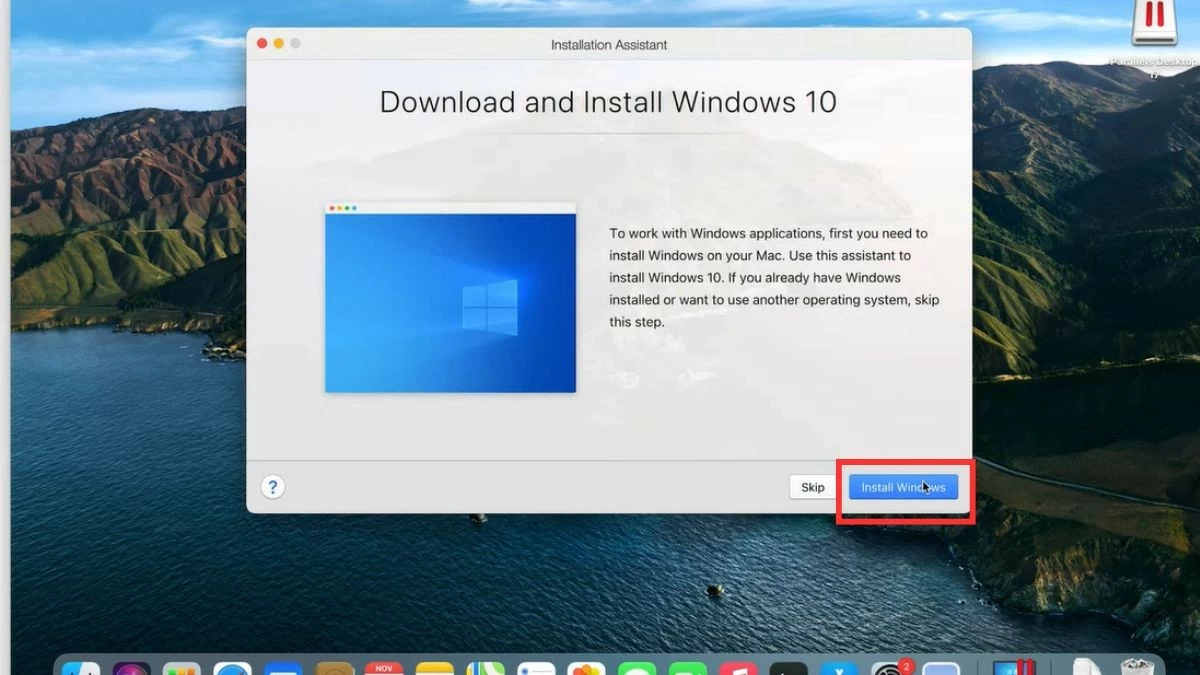 |
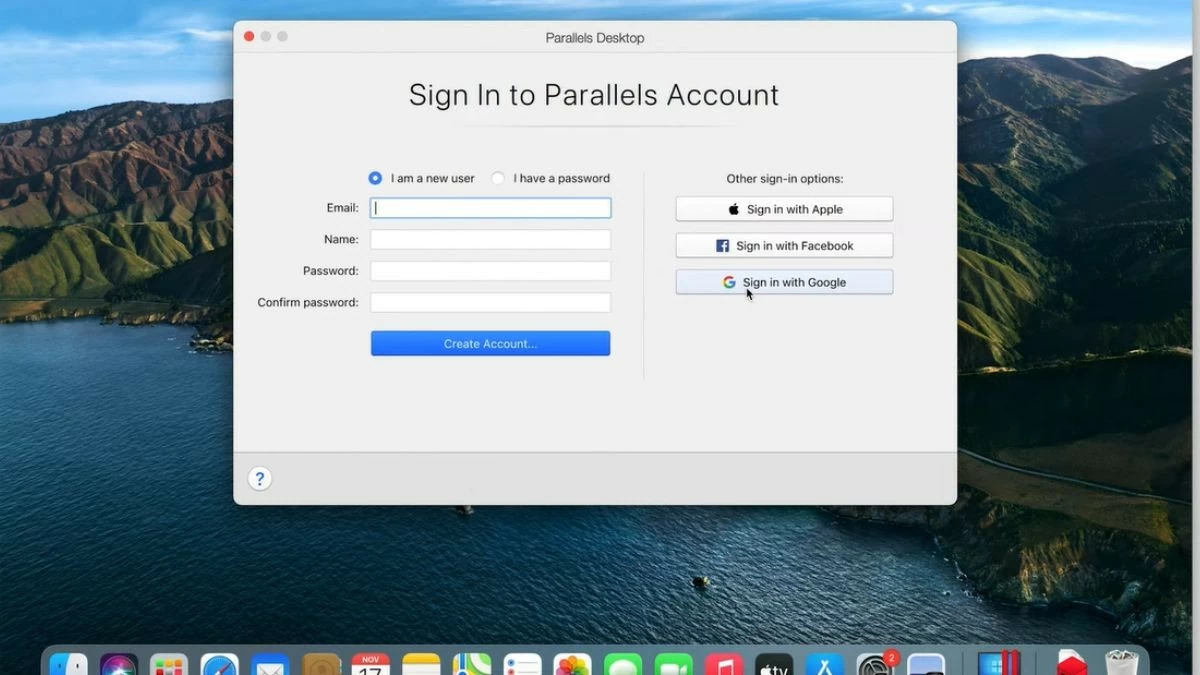 |
Βήμα 4: Ανοίξτε το ληφθέν αρχείο των Windows στον υπολογιστή σας και κάντε κλικ στο κουμπί "Αντιγράφηκε". Στη συνέχεια, κάντε κλικ στο εικονίδιο Parallels στη γωνία της οθόνης, επιλέξτε "Κέντρο ελέγχου" και, στη συνέχεια, επιλέξτε το εικονίδιο πλαισίου. Κάντε κλικ στην επιλογή "Έναρξη ούτως ή άλλως" και περιμένετε να ολοκληρωθεί η διαδικασία εγκατάστασης από το Parallels Tools. Μόλις ολοκληρωθεί, μπορείτε να ανοίξετε τα Windows απευθείας στο περιβάλλον macOS σας.
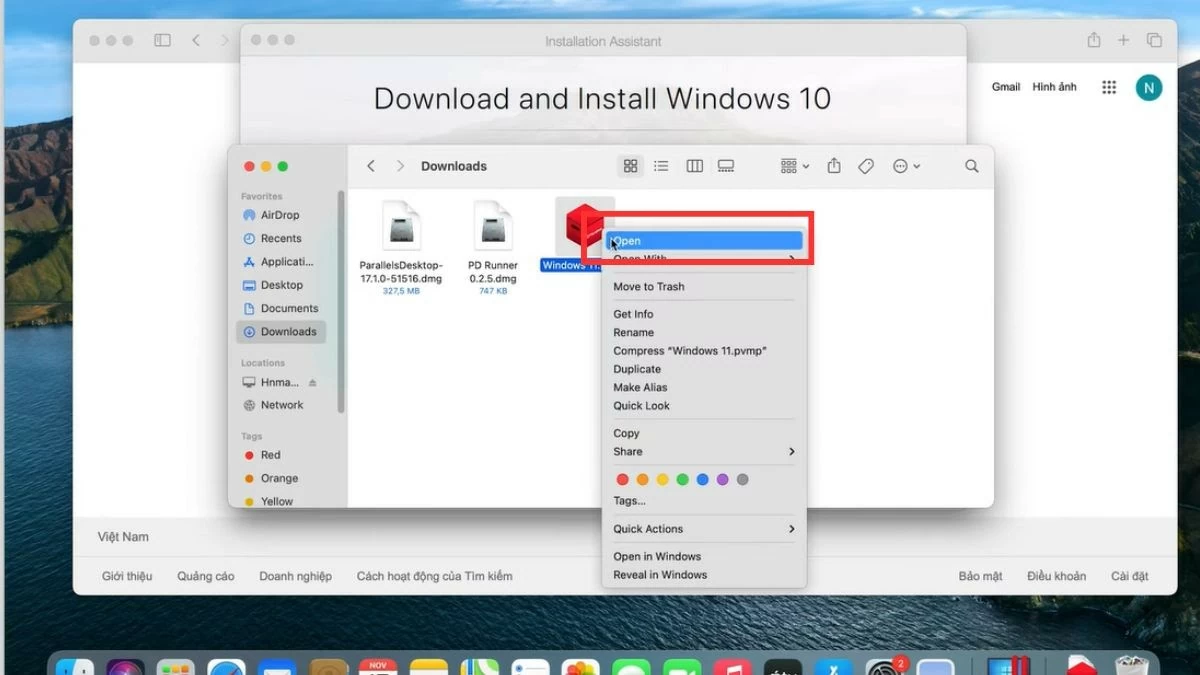 |
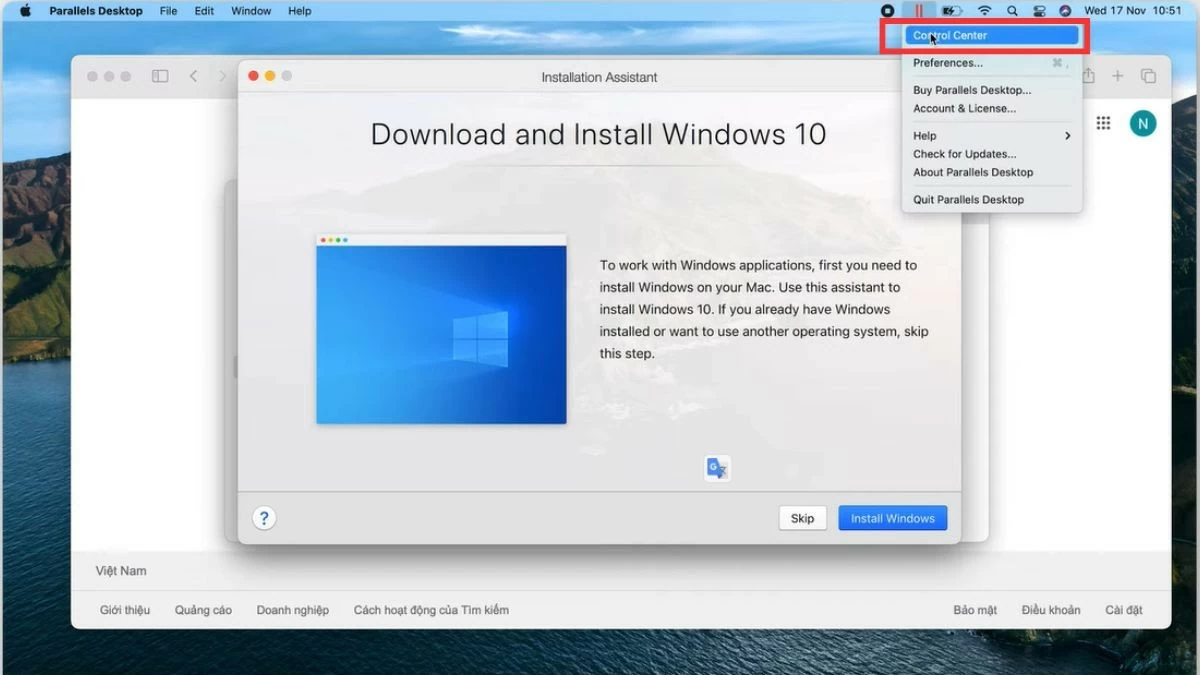 |
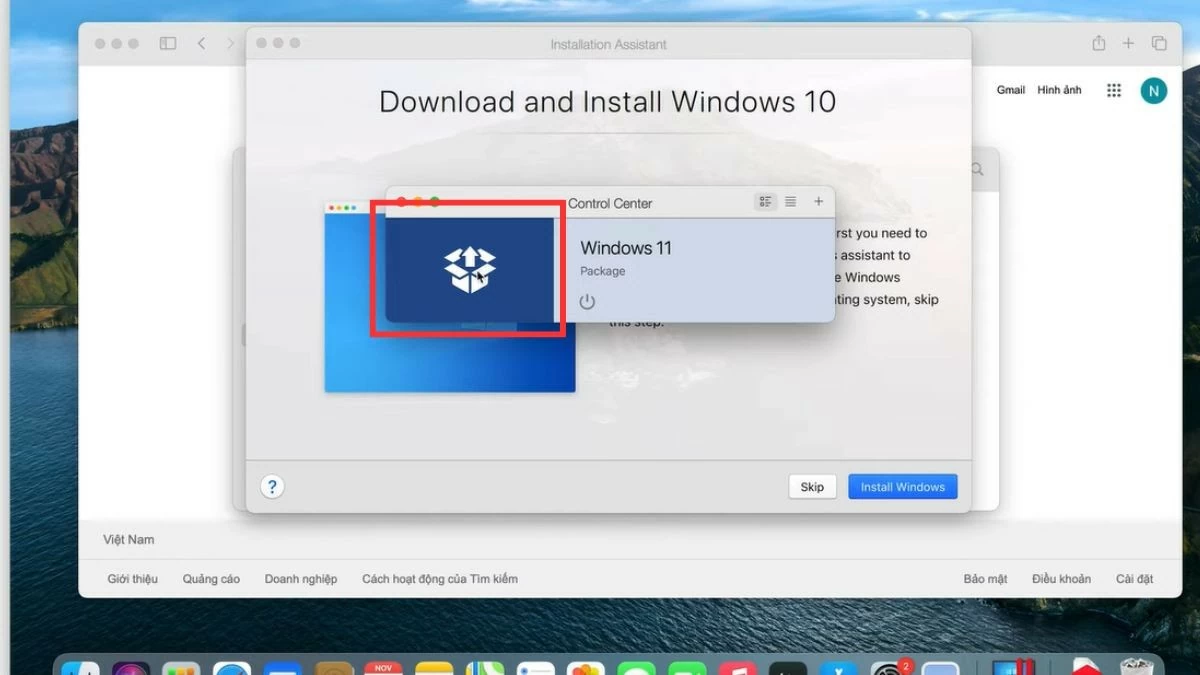 |
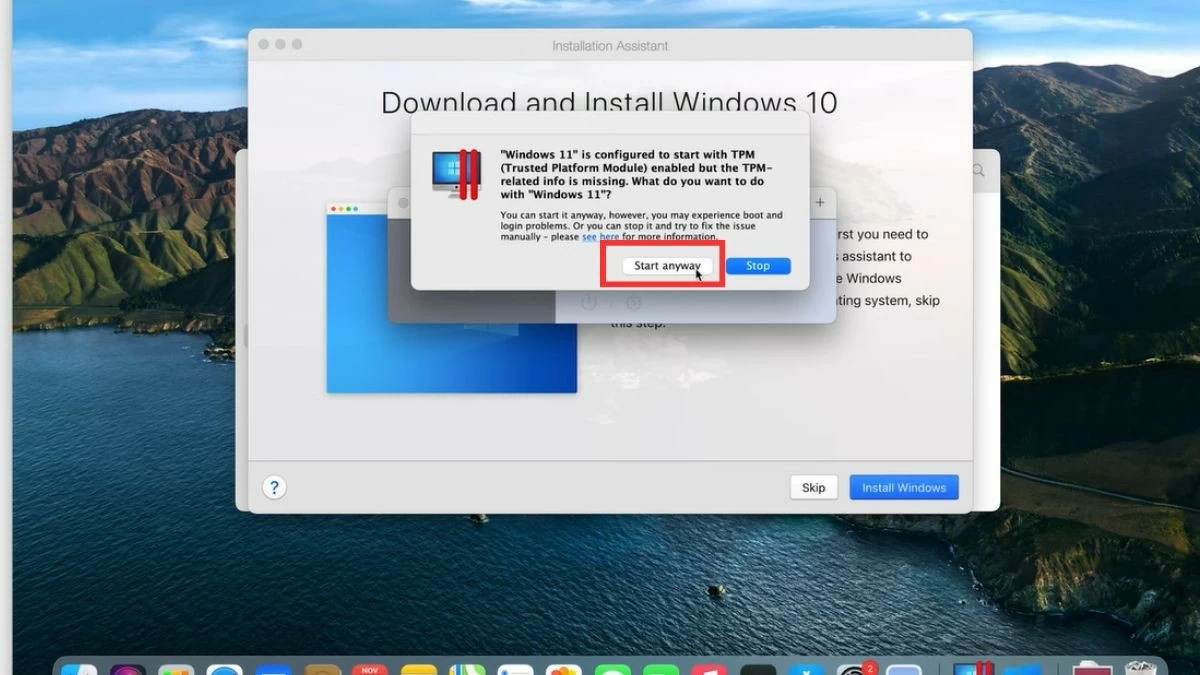 |
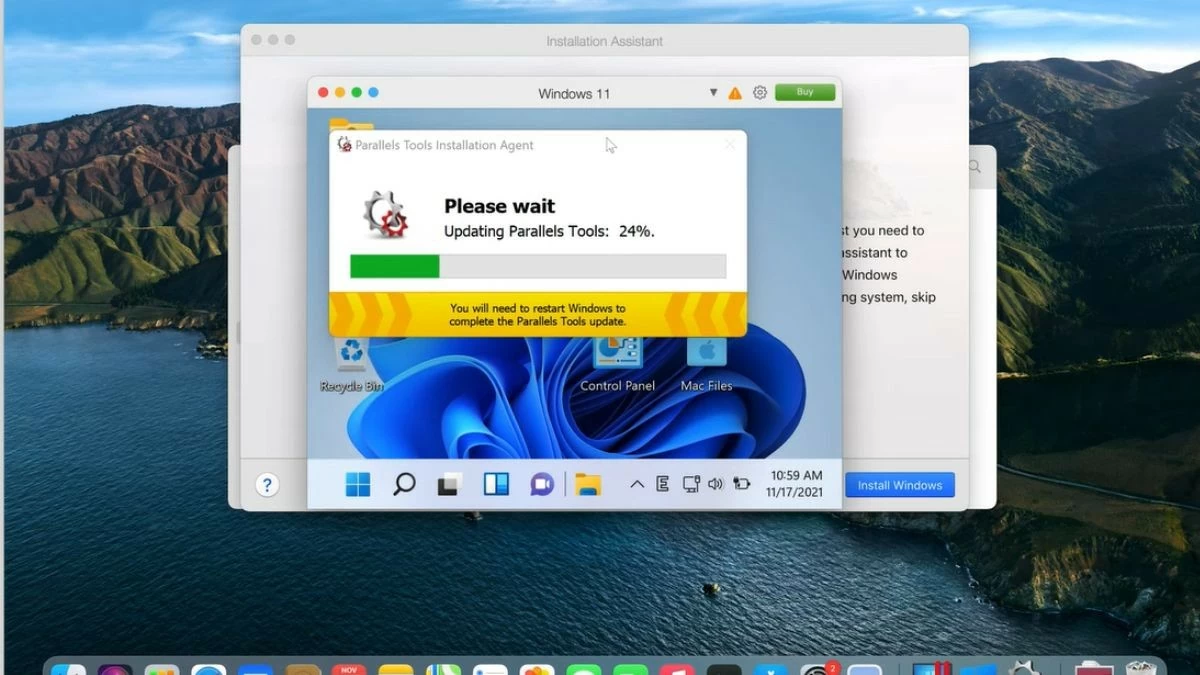 |
Πώς να εγκαταστήσετε τα Windows σε MacBook χρησιμοποιώντας το Veertu Desktop
Το Veertu Desktop είναι μια ενδιαφέρουσα επιλογή αν θέλετε να χρησιμοποιήσετε μια εικονική μηχανή στο MacBook σας. Αν και δεν είναι τόσο δημοφιλές όσο το Parallels, το Veertu προσφέρει μια εύκολη εμπειρία εγκατάστασης των Windows με ένα φιλικό προς το χρήστη περιβάλλον εργασίας. Ακολουθούν τα βήματα για να εγκαταστήσετε τα Windows στο MacBook σας χρησιμοποιώντας το Veertu Desktop:
Βήμα 1: Κατεβάστε και εγκαταστήστε το Veertu Desktop από την επίσημη ιστοσελίδα.
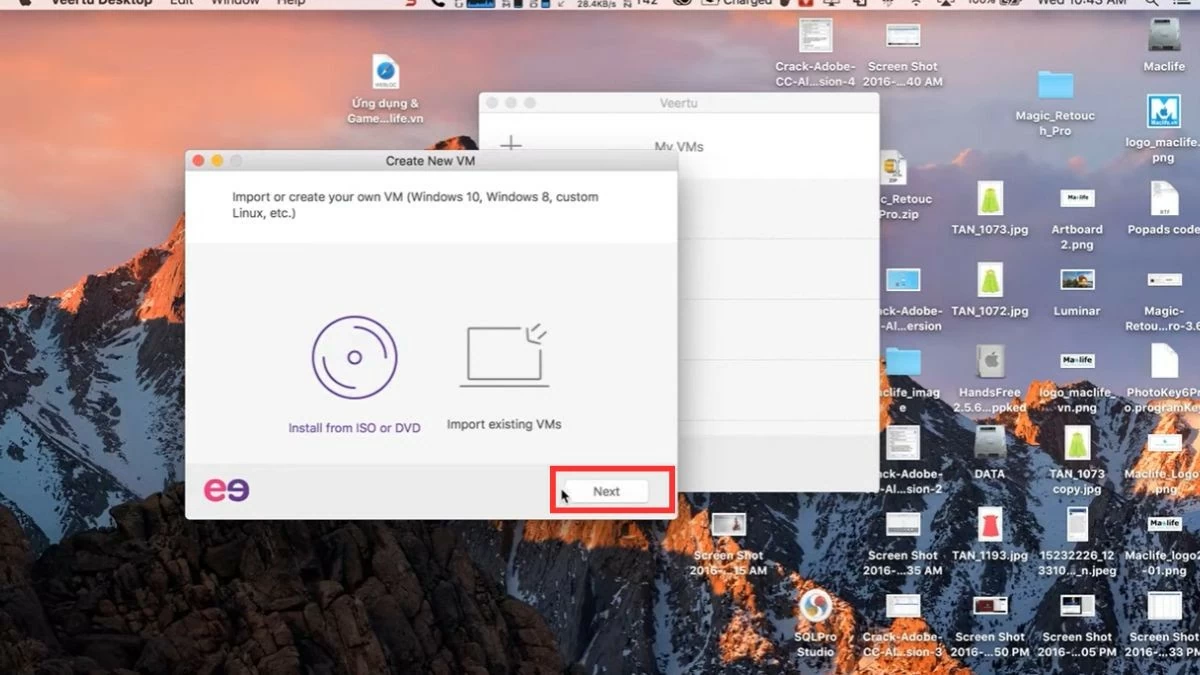 |
Βήμα 2: Επιλέξτε την επιλογή δημιουργίας μιας νέας εικονικής μηχανής και μεταφορτώστε το αρχείο ISO των Windows.
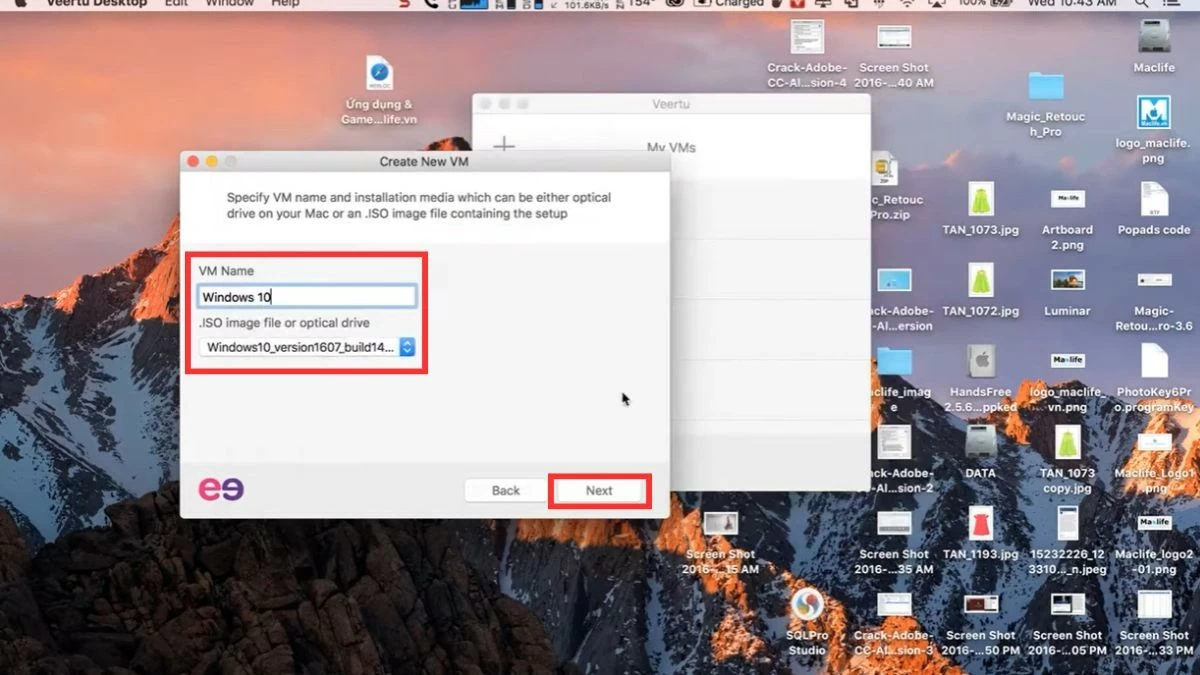 |
Βήμα 3: Κάντε κλικ στο "Επόμενο" σύμφωνα με τις οδηγίες και, στη συνέχεια, επιλέξτε "Εκκίνηση VM" για να ξεκινήσετε την εικονική μηχανή ή "Προσαρμογή" εάν θέλετε να προσαρμόσετε τη διαμόρφωση.
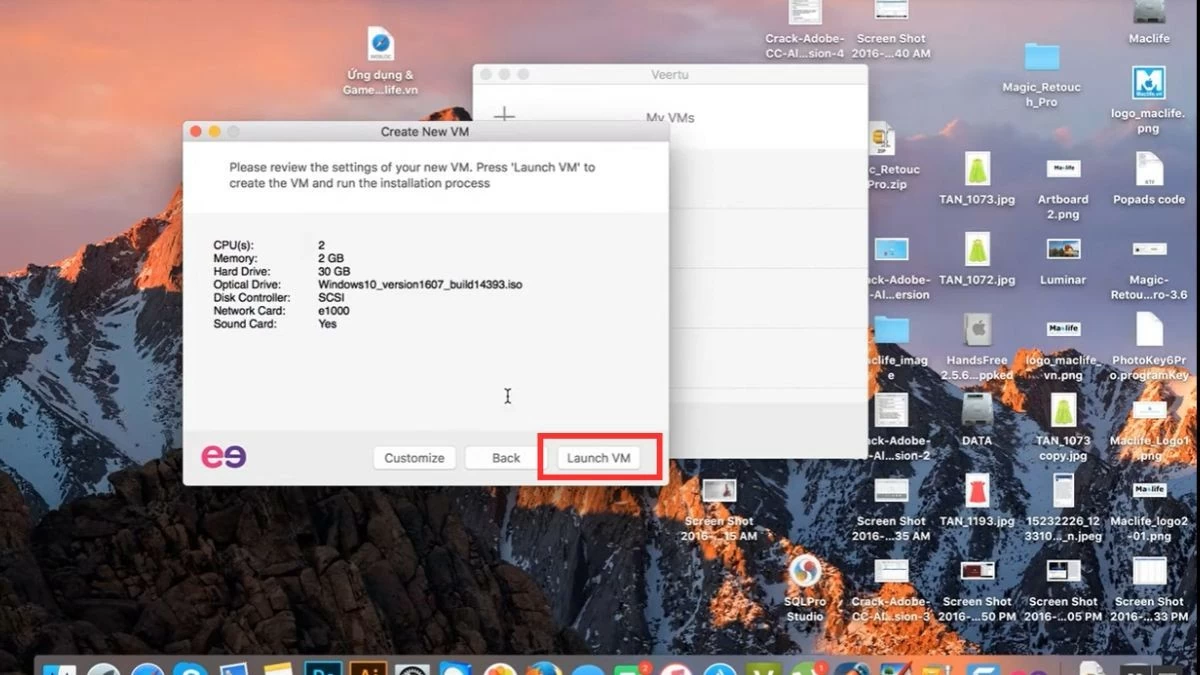 |
Βήμα 4: Εισαγάγετε τον κωδικό πρόσβασης για την εικονική μηχανή και ξεκινήστε τα Windows.
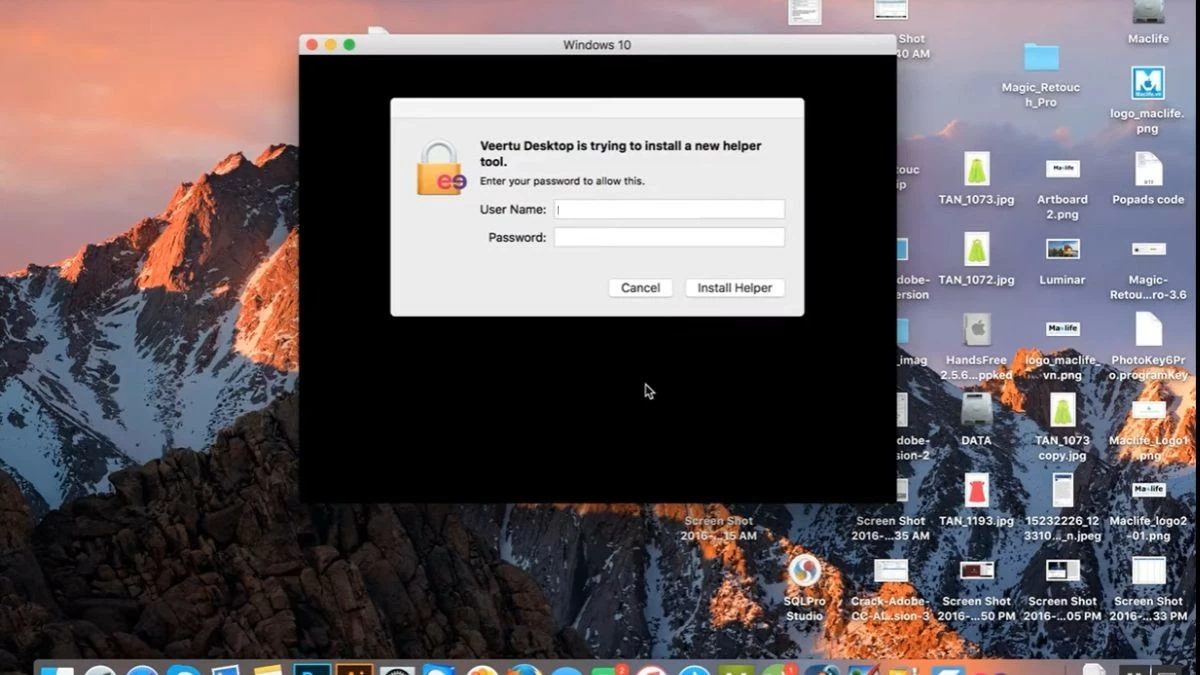 |
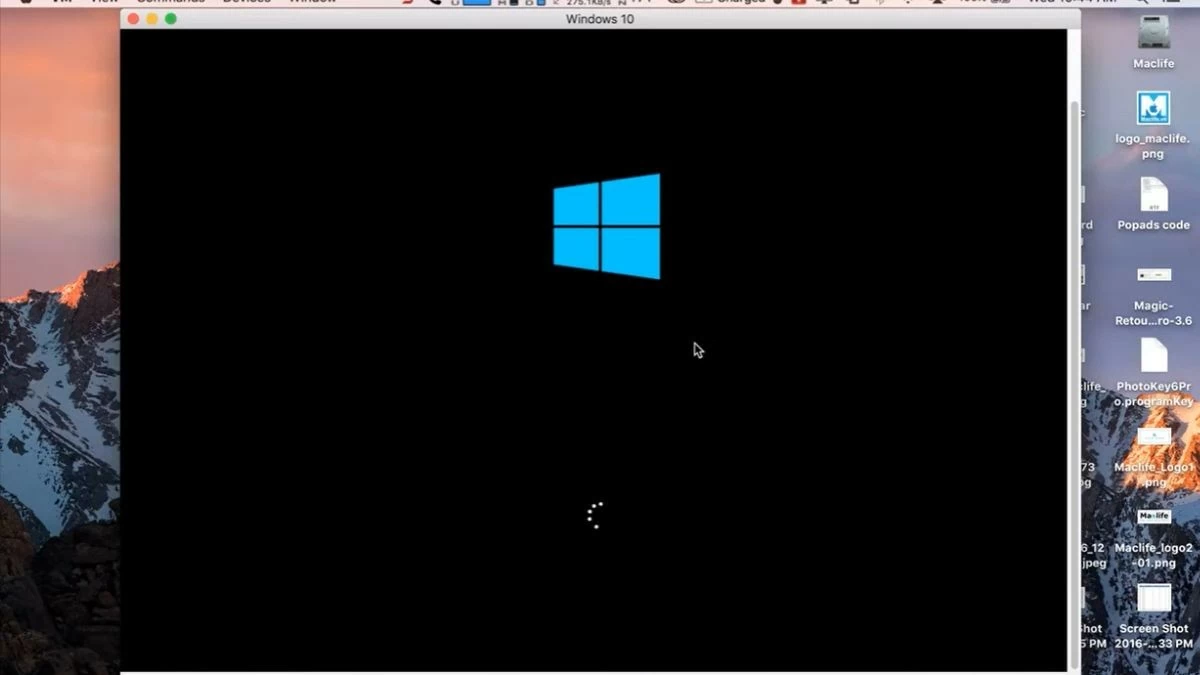 |
Οδηγίες για τον τρόπο εναλλαγής μεταξύ δύο λειτουργικών συστημάτων σε ένα MacBook.
Τόσο το Bootcamp όσο και οι εικονικές μηχανές σάς επιτρέπουν να απολαμβάνετε εύκολα την εμπειρία χρήσης macOS και Windows ταυτόχρονα. Με μια εικονική μηχανή, απλώς ανοίγετε την εφαρμογή και επιλέγετε Windows από macOS χωρίς επανεκκίνηση. Εάν χρησιμοποιείτε Bootcamp, ακολουθήστε τα παρακάτω βήματα για εναλλαγή μεταξύ λειτουργικών συστημάτων:
Βήμα 1: Αρχικά, επανεκκινήστε το MacBook σας.
Βήμα 2: Μόλις ξεκινήσει η επανεκκίνηση του υπολογιστή, πατήστε παρατεταμένα το πλήκτρο "Option" στο πληκτρολόγιο.
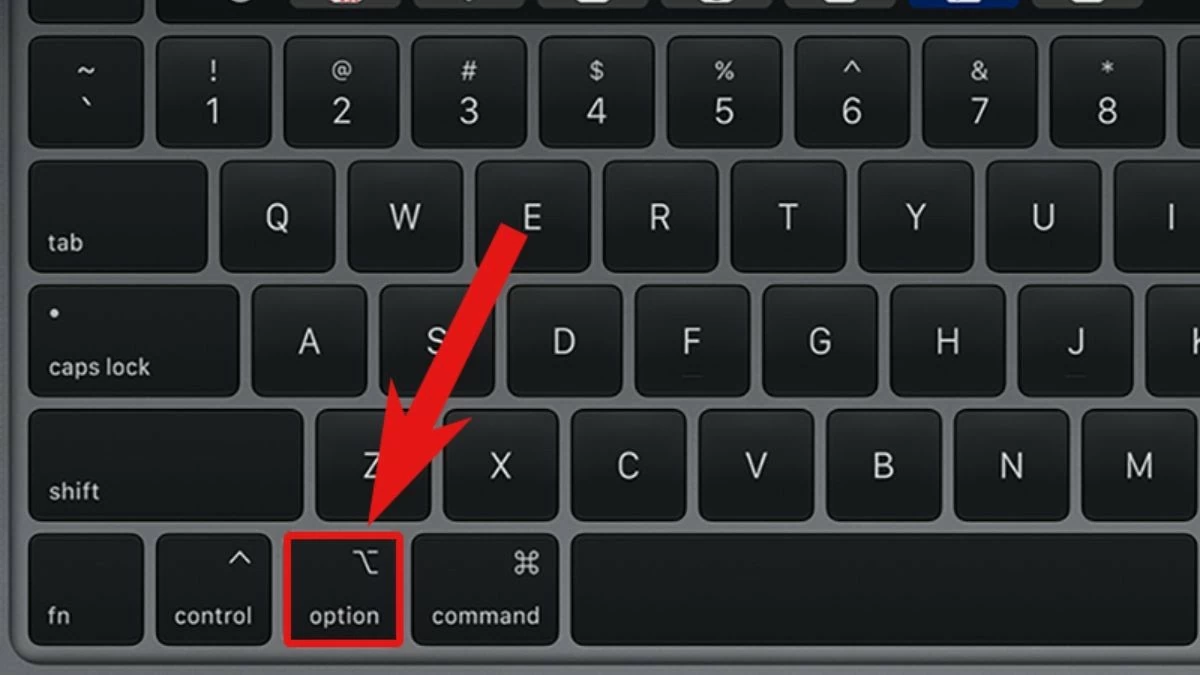 |
Βήμα 3: Θα εμφανιστεί μια οθόνη που θα εμφανίζει τα διαθέσιμα λειτουργικά συστήματα. Απλώς χρησιμοποιήστε τα πλήκτρα βέλους για να επιλέξετε macOS ή Windows και, στη συνέχεια, πατήστε "Enter" για εκκίνηση.
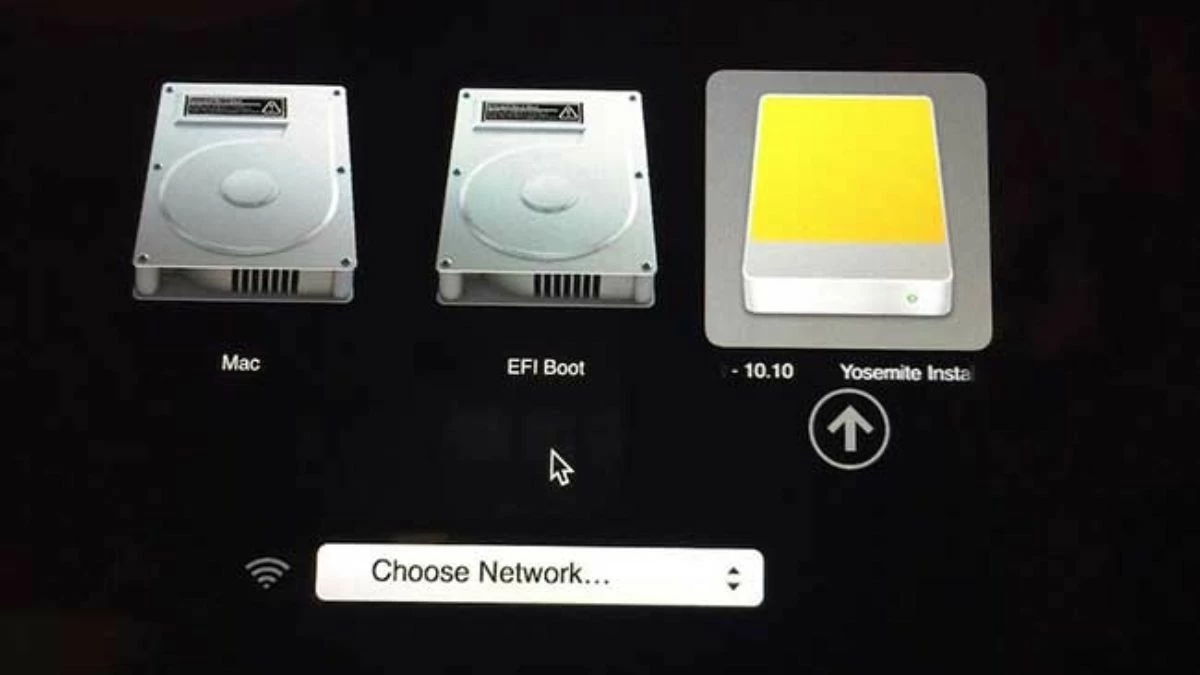 |
Οδηγίες για τον τρόπο αφαίρεσης του λειτουργικού συστήματος Windows από ένα MacBook.
Εάν δεν χρειάζεστε πλέον τα Windows, μπορείτε να τα απεγκαταστήσετε από τον Mac σας ακολουθώντας τα παρακάτω βήματα:
Βήμα 1: Αρχικά, ανοίξτε το Boot Camp Assistant. Μεταβείτε στον φάκελο "Εφαρμογές", βρείτε και κάντε κλικ στο εικονίδιο του Boot Camp Assistant.
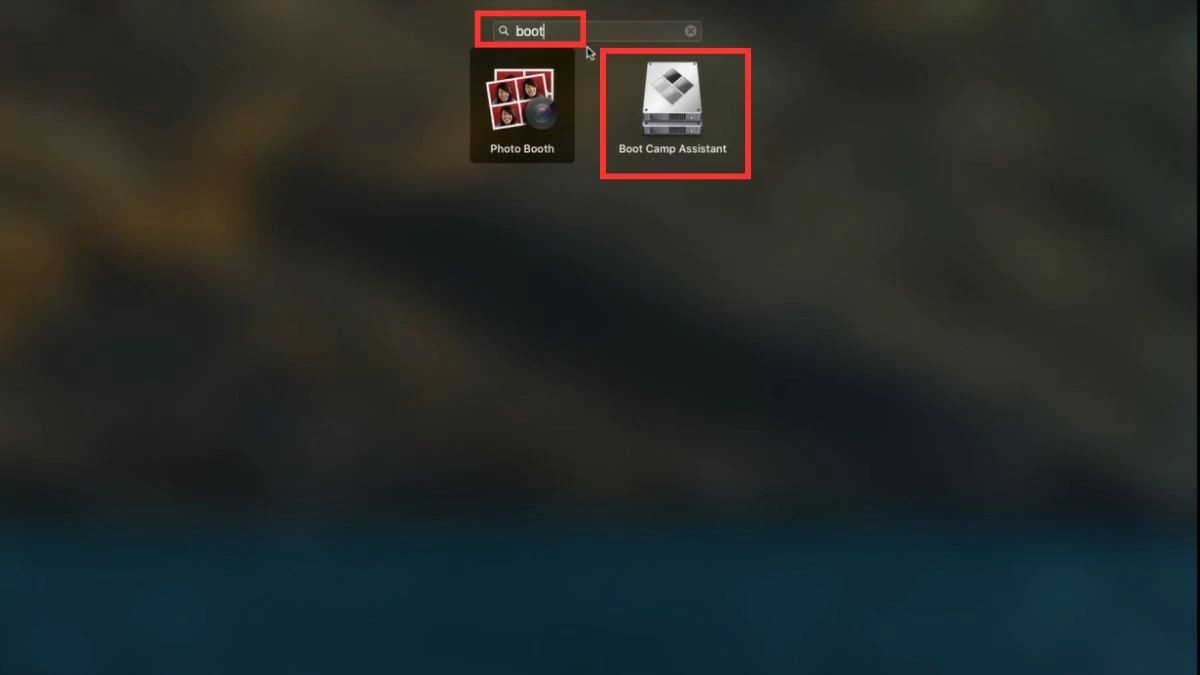 |
Βήμα 2: Πατήστε "Συνέχεια". Ο υπολογιστής θα αναγνωρίσει αυτόματα το διαμέρισμα εγκατάστασης και το μέγεθός του. Στη συνέχεια, επιλέξτε "Επαναφορά" για να προχωρήσετε με τη διαγραφή.
 |
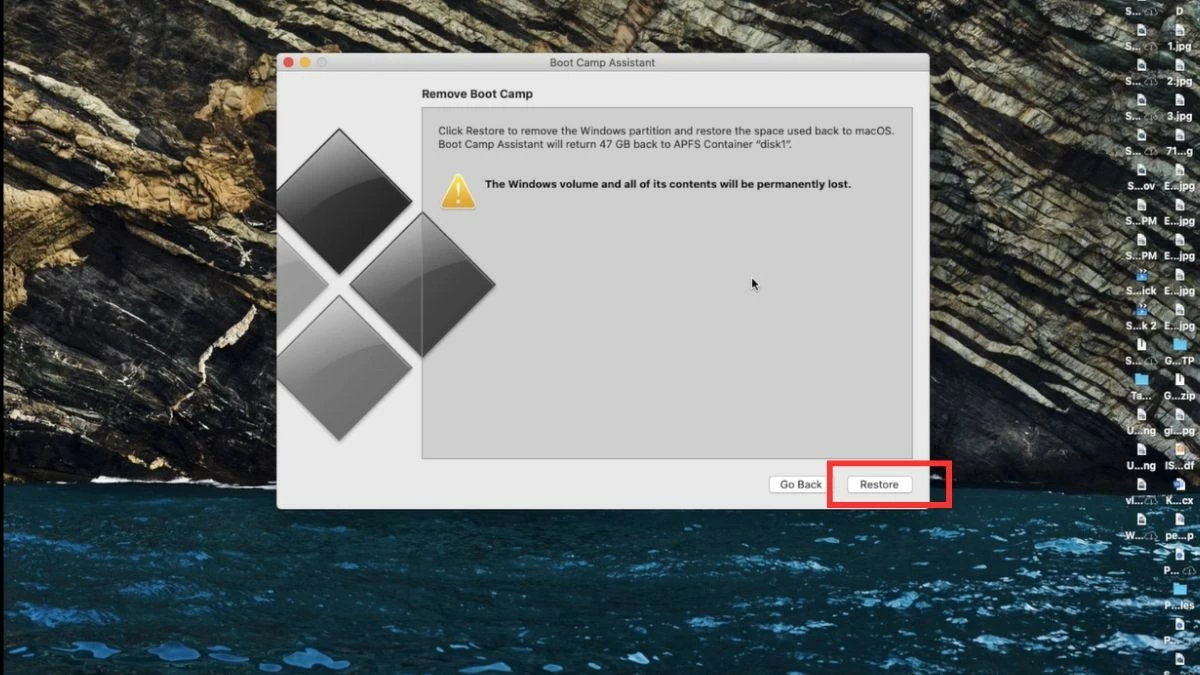 |
Βήμα 3: Εισαγάγετε τον κωδικό πρόσβασης του υπολογιστή σας για να διαγράψετε το διαμέρισμα των Windows και να ελευθερώσετε χώρο για το macOS. Τέλος, επιλέξτε "Έξοδος" για να ολοκληρώσετε τη διαδικασία απεγκατάστασης.
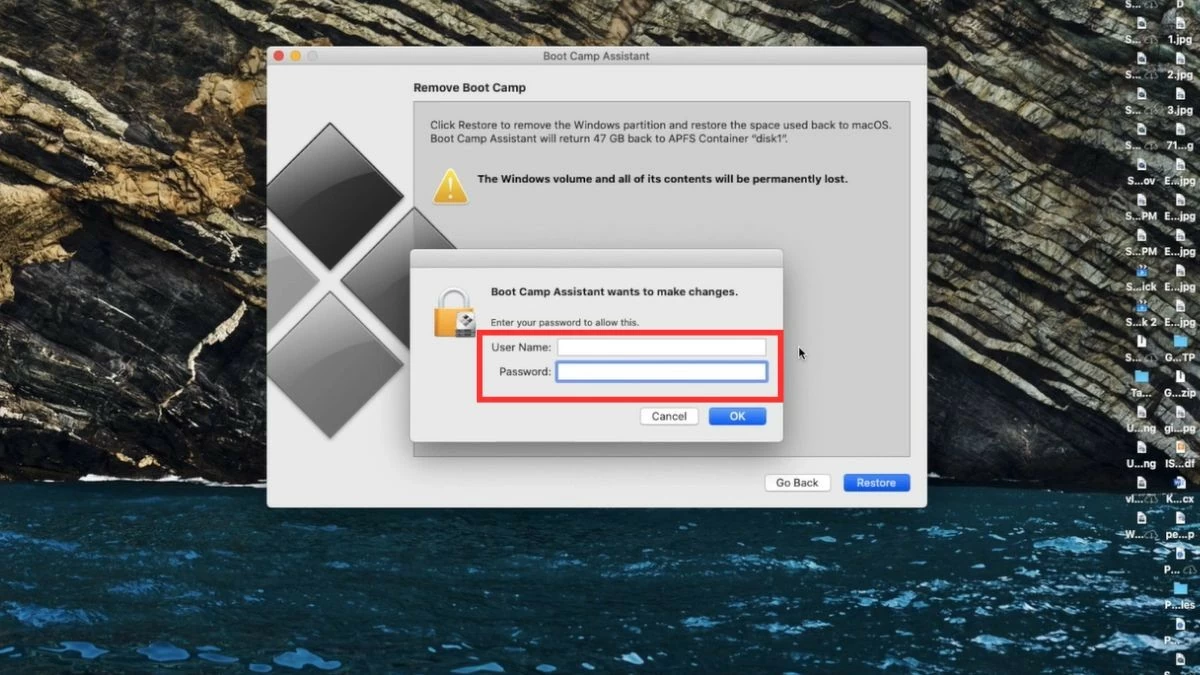 |
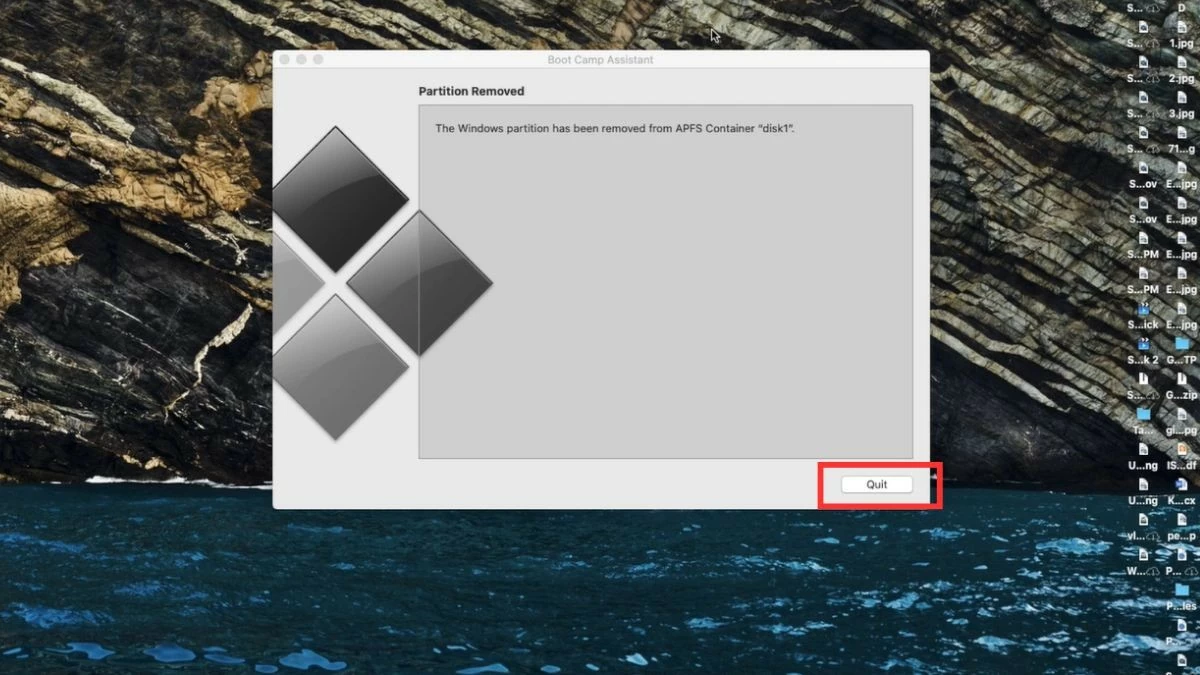 |
Μέσα από το παραπάνω άρθρο, ελπίζουμε ότι βρήκατε την απάντηση στο ερώτημα εάν η εγκατάσταση των Windows σε Mac είναι προβληματική, καθώς και κατανοήσατε τη διαδικασία εγκατάστασης των Windows σε MacBook. Η επιλογή της σωστής μεθόδου εγκατάστασης των Windows θα σας βοηθήσει να βελτιστοποιήσετε την απόδοση και των δύο λειτουργικών συστημάτων. Ωστόσο, σκεφτείτε προσεκτικά πριν προχωρήσετε, ώστε να διασφαλίσετε ότι το μηχάνημά σας λειτουργεί σταθερά και αποτελεσματικά.
[διαφήμιση_2]
Πηγή: https://baoquocte.vn/cai-win-cho-macbook-bang-bootcamp-may-ao-de-ap-dung-nhat-287627.html



![[Εικόνα] Πέμπτη συνεδρίαση της Συντονιστικής Επιτροπής για τα Εθνικά Έργα στον Σιδηροδρομικό Τομέα](/_next/image?url=https%3A%2F%2Fvphoto.vietnam.vn%2Fthumb%2F1200x675%2Fvietnam%2Fresource%2FIMAGE%2F2026%2F01%2F06%2F1767712857541_ndo_br_dsc-0581-jpg.webp&w=3840&q=75)
![[Φωτογραφία] Ο Πρωθυπουργός Φαμ Μινχ Τσινχ δέχεται τον Καναδό Υπουργό Διεθνούς Ανάπτυξης Ραντίπ Σαράι](/_next/image?url=https%3A%2F%2Fvphoto.vietnam.vn%2Fthumb%2F1200x675%2Fvietnam%2Fresource%2FIMAGE%2F2026%2F01%2F06%2F1767708661052_image123-3433-jpg.webp&w=3840&q=75)

![[Φωτογραφία] Ο Πρωθυπουργός Φαμ Μινχ Τσινχ παρευρίσκεται στη Διάσκεψη για την Υλοποίηση Καθηκόντων για τον Χρηματοοικονομικό Τομέα το 2026](/_next/image?url=https%3A%2F%2Fvphoto.vietnam.vn%2Fthumb%2F1200x675%2Fvietnam%2Fresource%2FIMAGE%2F2026%2F01%2F06%2F1767699638245_ndo_br_dsc-0196-jpg.webp&w=3840&q=75)








































































































Σχόλιο (0)